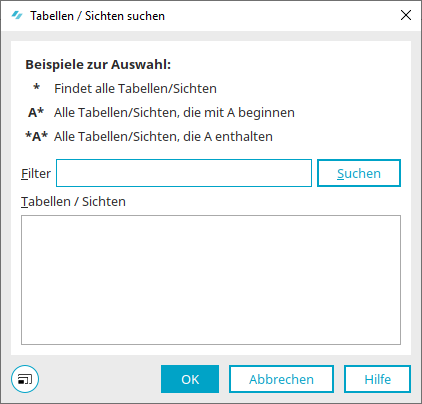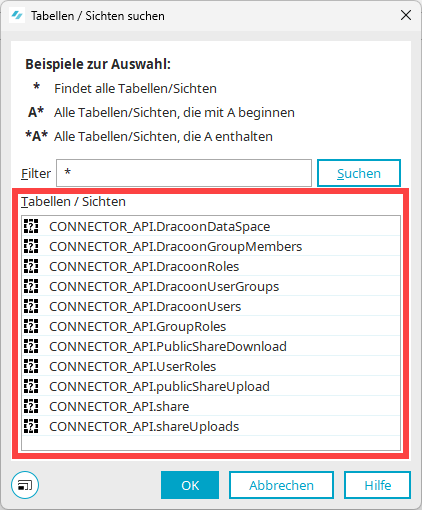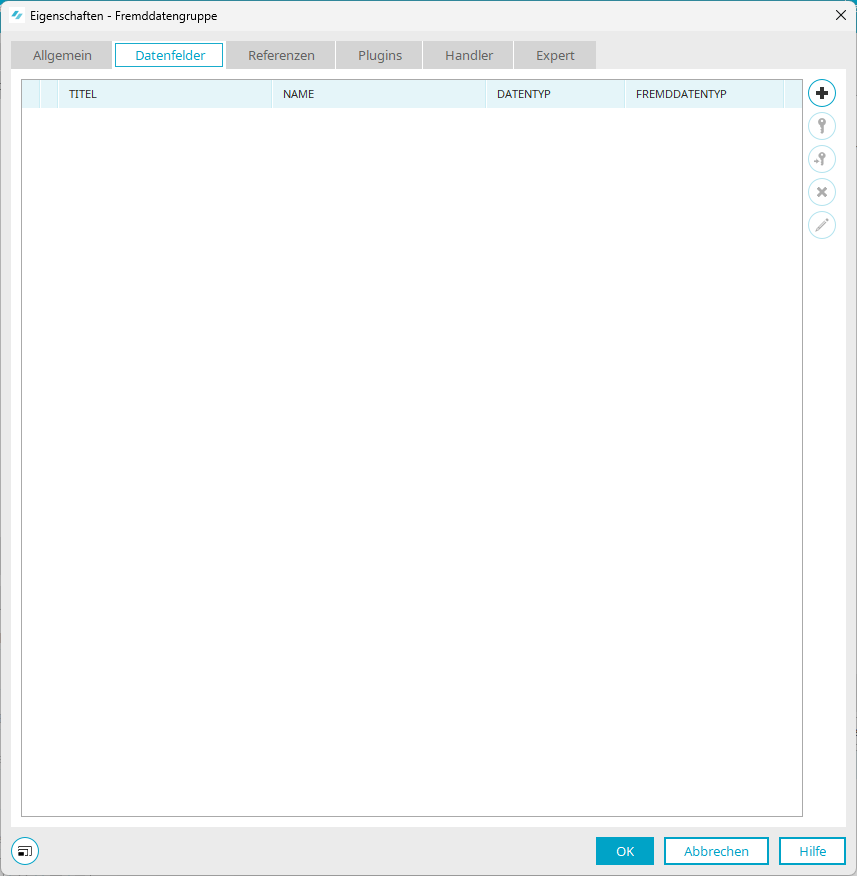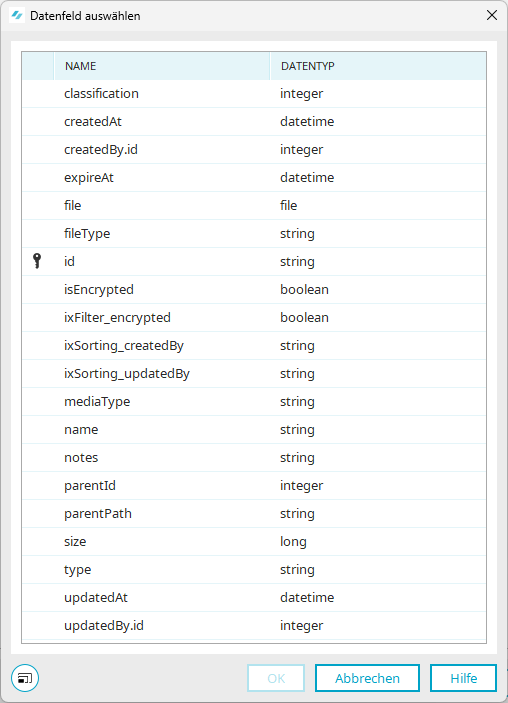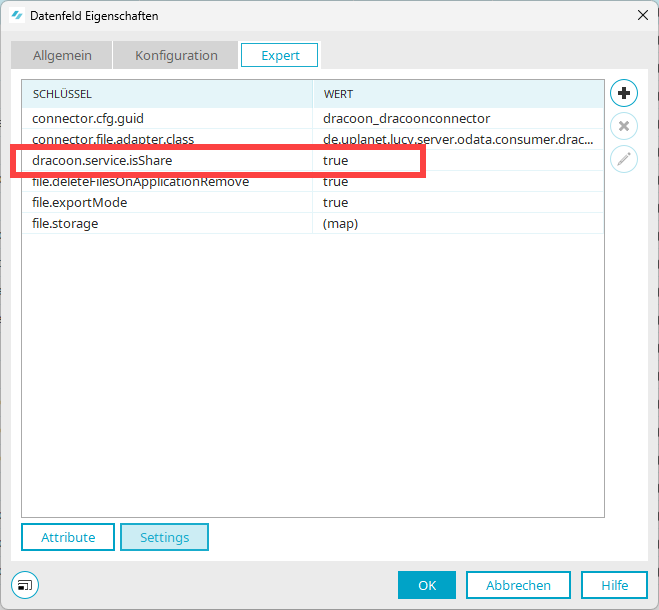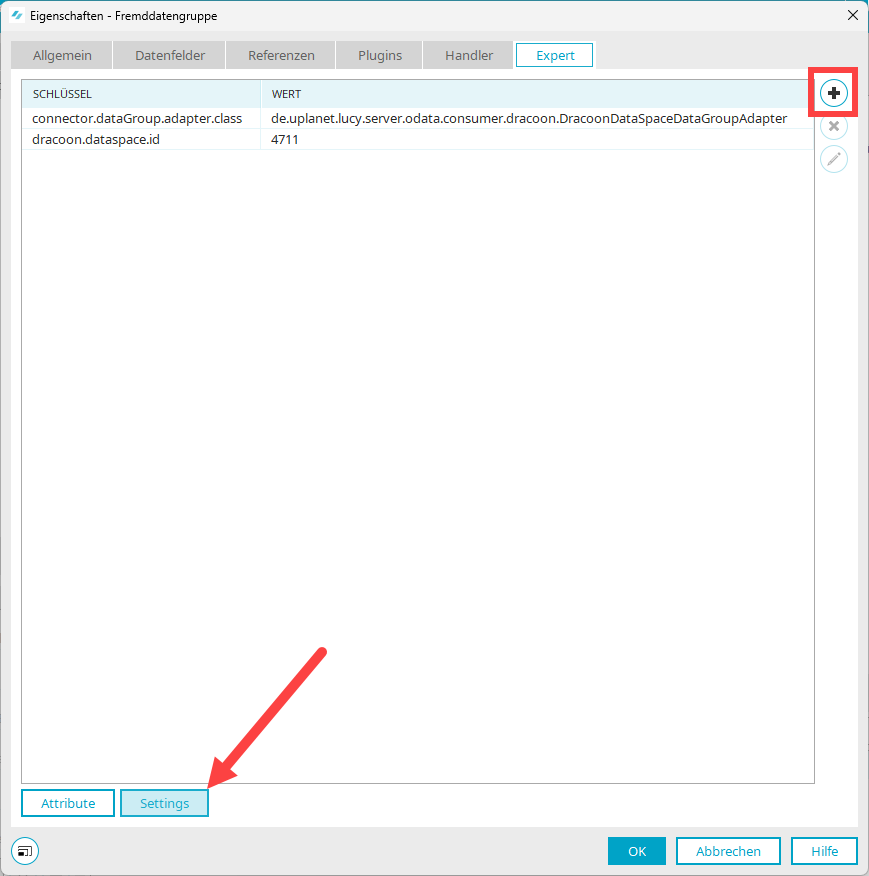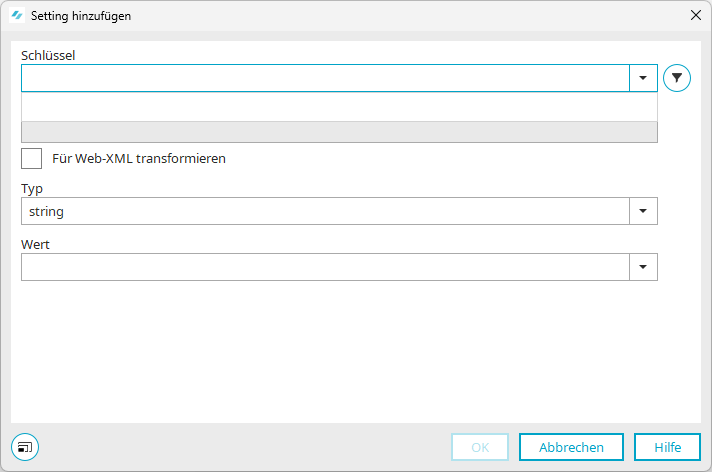Fremddatengruppe in Intrexx Applikation anlegen
Im Folgenden finden Sie eine Beschreibung zum Anlagen einer Fremddatengruppe, die auf den Intrexx DRACOON Connector referenziert.
Schritt-für-Schritt
Um eine Fremddatengruppe in einer Intrexx-Applikation anzulegen, gehen Sie wie folgt vor:
-
Starten Sie die Applikation, in der Sie die Fremddatengruppe anlegen möchten.
-
Markieren Sie die Applikation und führen Sie einen Rechtsklick aus.
-
Wählen Sie im Kontextmenü den Eintrag "Fremddatengruppe" aus.
Das Dialogfenster "Eigenschaften - Fremddatengruppe" Registerkarte "Allgemein" wird angezeigt.
Titel
Tragen Sie hier den Titel der Fremddatengruppe ein.
Datenbankverbindung
Wählen Sie hier "dracoon_<Name des Connectors>dracoon" aus (z.B. "dracoon_dracoon").
Datahandler
Wählen Sie hier "Connector Api - Datahandler" aus.
Tabelle / Ansicht
-
Klicken Sie auf das
 - Icon.
- Icon.Das Dialogfenster "Tabellen / Sichten suchen" wird angezeigt.
-
Klicken Sie auf .
Die Datengruppen, die im Intrexx DRACOON Connector vorhanden sind, werden angezeigt.
Detaillierte Informationen zu den Standard-Datengruppen finden Sie in Abschnitt Standard-Datengruppen im Intrexx DRACOON Connector.
-
Wählen Sie die gewünschte Tabelle bzw. die gewünschte Datengruppe aus.
(In dieser Anleitung wird beispielhaft die Tabelle "CONNECTOR_API.DracoonDataSpace" ausgewählt.)
-
Klicken Sie auf "OK".
-
-
Wechseln Sie auf die Registerkarte "Datenfelder".
-
Klicken Sie auf das
 - Icon.
- Icon.Das Dialogfenster "Datenfeld auswählen" wird angezeigt.
(Der Screenshot zeigt die Datenfelder, die bei der Tabelle "CONNECTOR_API.DracoonDataSpace" zur Verfügung stehen.)
-
Markieren Sie die Datenfelder, die Sie der Fremddatengruppe hinzufügen möchten.
Datengruppen "PublicShareDownload" und "PublicShareUpload" - Datentyp "file"
Wenn Sie die Datengruppen "PublicShareDownload" und "PublicShareUpload" einsetzen, müssen Sie beachten, dass in den Expert-Settings des Dateifelds "file" der Schlüssel "dracoon.service.isShare" hinzugefügt und mit dem Wert "true" belegt werden muss.
-
Klicken Sie auf "OK".
Sie gelangen zurück auf die Registerkarte "Datenfelder".
Die Datenfelder werden angezeigt.
-
Wechseln Sie auf die Registerkarte "Expert".
Die folgenden Schlüssel und Werte angezeigt:
Attribut Wert connector.dataGroup.adapter.class de.uplanet.lucy.server.odata.consumer.dracoon.DracoonDataSpaceDataGroupAdapter dracoon.dataspace.id 4711 (Beispiel) Datenraum-ID, Ordner-ID anpassen
Der Wert des Attributs "dracoon.dataspace.id" resultiert aus der entsprechenden Angabe im Intrexx Connectors für DRACOON. Vergleichen Sie hierzu Abschnitt Datenraum-ID, Ordner-ID hinterlegen.
Die Datenraum-ID, Ordner-ID wird in Intrexx für die "dracoon.dataspace.id" bzw. den Parameter "parentId" benötigt.
Sie können die Datenraum-ID bzw. die Ordner-ID an dieser Stelle anpassen.
In den nächsten Schritten müssen Sie weitere Attribute und Werte hinzufügen.
-
Klicken Sie auf (
 ).
). -
Klicken Sie auf das - Icon (
 ).
).Das Dialogfenster "Setting bearbeiten" wird angezeigt.
-
Erfassen Sie im Feld "Schlüssel" den Wert "dracoon.service.root.uri".
-
Erfassen Sie im Feld "Wert" Ihre DRACOON Service Uri, z.B. https://example.dracoon.software.
Wenn Sie mit einem Service Benutzer auf DRACOON zugreifen möchten, müssen Sie noch folgenden Schlüssel bzw. Wert hinzufügen:
Attribut Wert connector.impersonation.user GUID des Intrexx Benutzers, den Sie als Service Benutzer im Intrexx Connector für DRACOON nutzen möchten. Detaillierte Informationen hierzu finden Sie in Abschnitt Service Benutzer in Fremddatengruppe einsetzen.
-
Klicken Sie auf "OK".
Weitere Informationen
Weitere Informationen zu Fremddatengruppen in Intrexx finden Sie in folgendem Abschnitt Fremddatengruppe.